Linux luôn nổi bật với khả năng tùy biến mạnh mẽ, từ một hệ điều hành cơ bản chỉ dùng dòng lệnh cho đến một môi trường desktop hoàn chỉnh có thể cạnh tranh sòng phẳng với Windows và macOS. Chính sự linh hoạt này đã thu hút hàng triệu người dùng trên toàn cầu, bởi nó cho phép bạn định hình trải nghiệm sử dụng theo cách riêng của mình. Tuy nhiên, để thực sự khai thác tối đa tiềm năng của Linux và biến nó thành cỗ máy làm việc hiệu quả, việc lựa chọn và cài đặt các ứng dụng phù hợp là vô cùng quan trọng. Bài viết này sẽ giới thiệu 7 ứng dụng “phải có” mà mọi người dùng Linux, đặc biệt là những ai mới chuyển từ các hệ điều hành khác, không nên bỏ qua để nâng cao trải nghiệm của mình.
7. AppImageLauncher
Các bản phân phối Linux thường sử dụng một loại ứng dụng di động được gọi là AppImage. Khác với các ứng dụng thông thường, AppImage không cần cài đặt vào hệ thống; chúng hoàn toàn tự đóng gói, tương tự như các ứng dụng portable trên Windows mà bạn có thể đã quen thuộc.
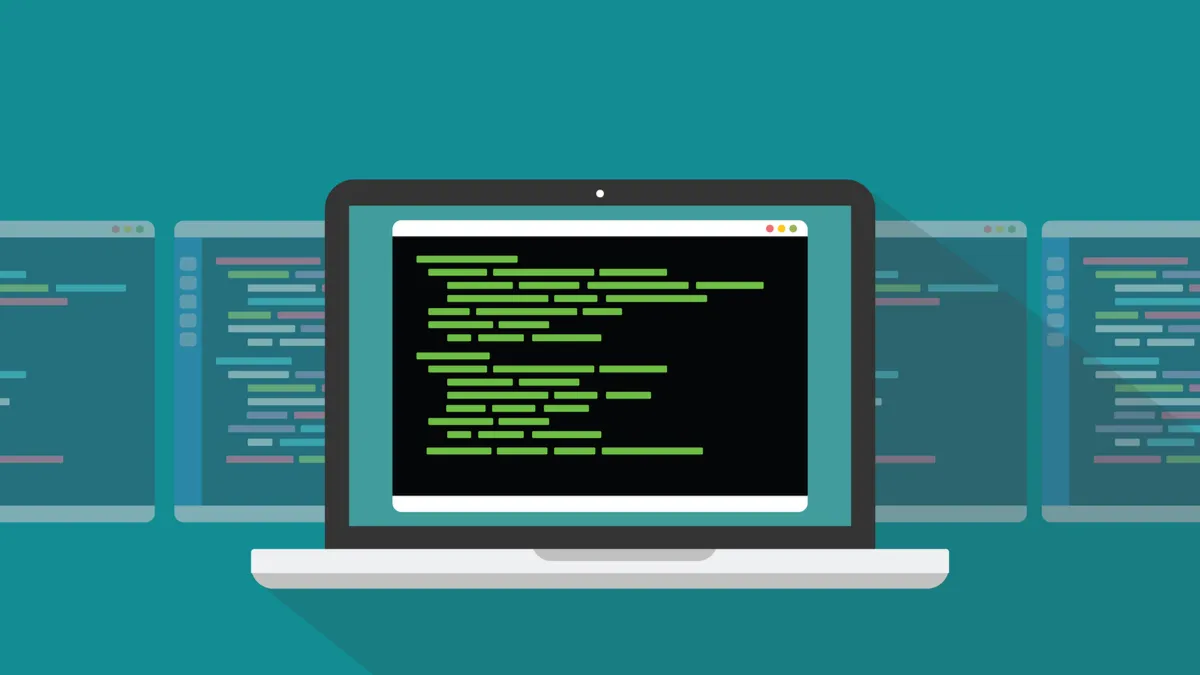 Màn hình máy tính xách tay hiển thị giao diện dòng lệnh Linux trên nền xanh, minh họa môi trường làm việc AppImage.
Màn hình máy tính xách tay hiển thị giao diện dòng lệnh Linux trên nền xanh, minh họa môi trường làm việc AppImage.
Tuy nhiên, do không được cài đặt trực tiếp vào hệ thống, AppImage có một số hạn chế về cách bạn có thể khởi chạy chúng. Theo mặc định, bạn phải tìm tệp AppImage trong thư mục đã lưu và thực thi nó từ đó, đồng thời cấp quyền thực thi thủ công.
AppImageLauncher là giải pháp hoàn hảo cho những vấn đề này. Ứng dụng này cho phép bạn chỉ cần nhấp đúp vào tệp AppImage mà không cần phải tự tay cấp quyền thực thi. Quan trọng hơn, AppImageLauncher cho phép bạn thêm các ứng dụng AppImage vào danh sách chương trình của hệ thống, giúp bạn truy cập chúng dễ dàng như bất kỳ ứng dụng đã cài đặt nào khác.
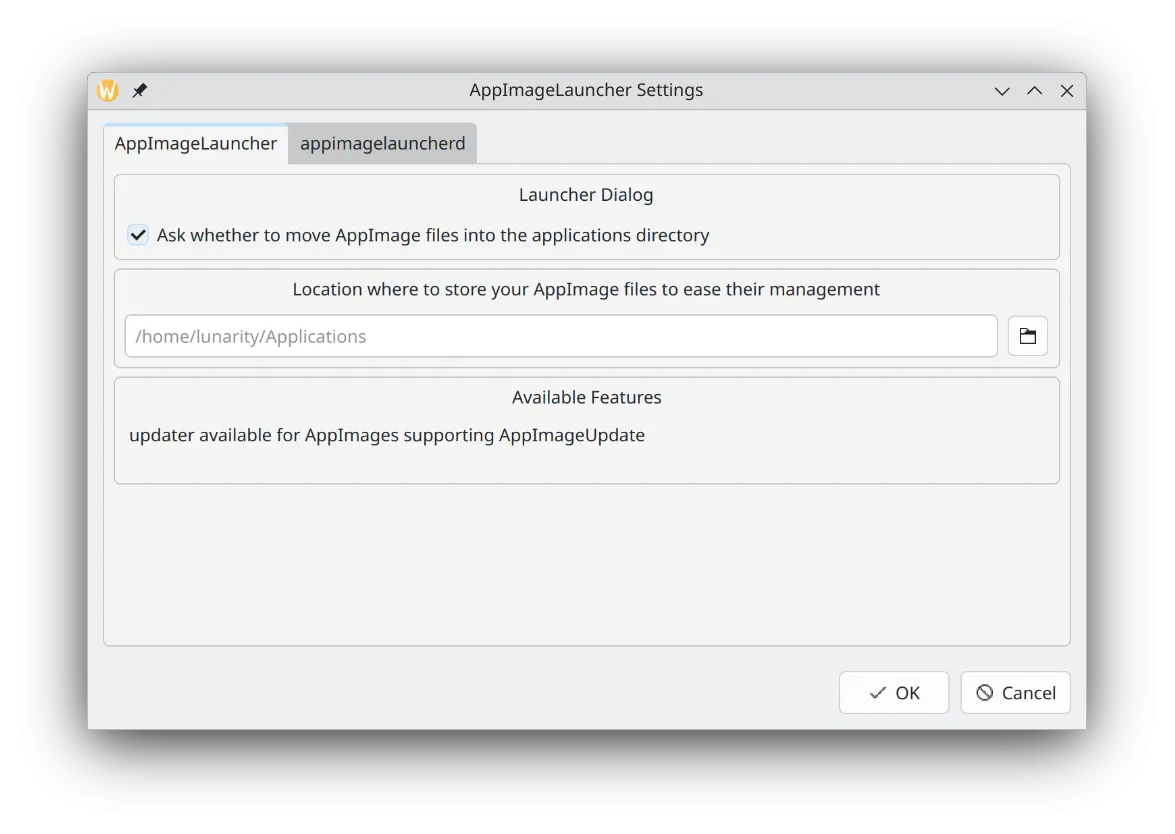 Giao diện cài đặt của AppImageLauncher trên hệ điều hành Kubuntu, hiển thị tùy chọn quản lý AppImage.
Giao diện cài đặt của AppImageLauncher trên hệ điều hành Kubuntu, hiển thị tùy chọn quản lý AppImage.
Đây là một cải tiến nhỏ nhưng lại mang đến sự tiện lợi đáng kể, đến mức sau khi đã quen, bạn sẽ khó lòng từ bỏ nó.
6. KdenLive
Bộ ứng dụng Adobe, bao gồm cả Adobe Premiere – phần mềm chỉnh sửa video chuyên nghiệp, hiện không có phiên bản gốc cho Linux. Điều này thường là một rào cản lớn đối với những nhà sáng tạo nội dung muốn chuyển sang hệ điều hành mã nguồn mở này.
Tuy nhiên, KdenLive, một trình chỉnh sửa video mã nguồn mở từ nhóm phát triển bộ ứng dụng KDE, là một sự thay thế tuyệt vời và hoàn toàn miễn phí.
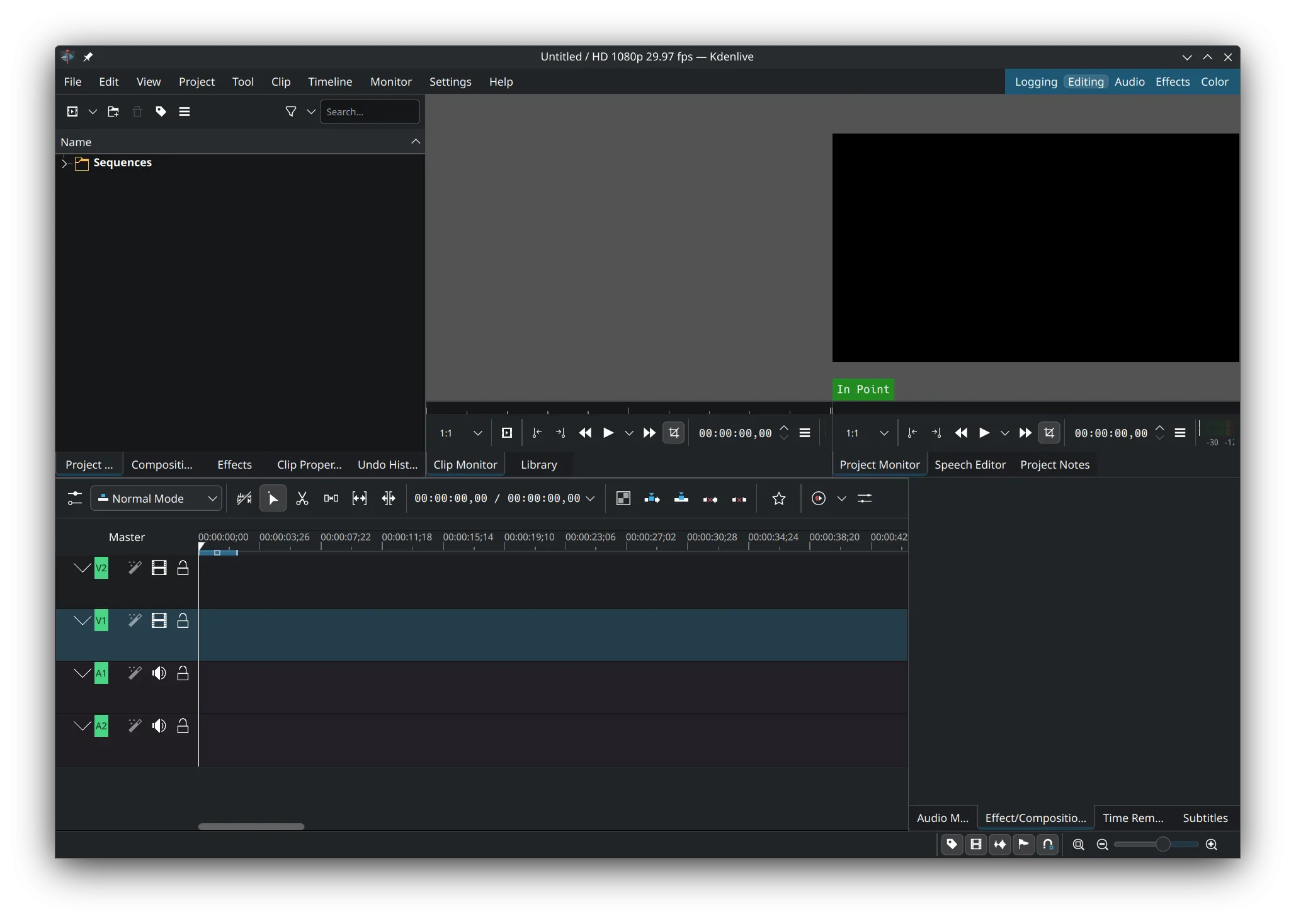 Giao diện trình chỉnh sửa video KdenLive đang hoạt động trên Kubuntu, minh họa khả năng biên tập chuyên nghiệp.
Giao diện trình chỉnh sửa video KdenLive đang hoạt động trên Kubuntu, minh họa khả năng biên tập chuyên nghiệp.
Với tư cách là một người dùng đã chuyển hoàn toàn laptop của mình sang Kubuntu vài tháng trước, tôi chưa một lần cảm thấy nhớ Premiere. Kdenlive không chỉ là một giải pháp thay thế xuất sắc mà còn là một đối thủ xứng tầm mà bạn khó có thể tìm thấy ở các phần mềm miễn phí khác.
5. GIMP
Tương tự như Adobe Premiere, Photoshop cũng không có phiên bản chính thức cho Linux. Đối với những người dùng chuyên nghiệp và bán chuyên, đây có thể là một vấn đề lớn khi chuyển đổi hệ điều hành.
GIMP (GNU Image Manipulation Program) là lựa chọn thay thế đầy đủ tính năng nhất trên Linux cho Photoshop. Mặc dù giao diện người dùng của GIMP khác biệt đáng kể, đòi hỏi một thời gian để làm quen, hầu hết các tính năng bạn cần cho việc chỉnh sửa ảnh cơ bản và nâng cao đều có mặt trong GIMP.
 Linh vật Linux đang cầm bình xịt, với logo Photoshop và GIMP, tượng trưng cho GIMP là giải pháp thay thế Photoshop trên Linux.
Linh vật Linux đang cầm bình xịt, với logo Photoshop và GIMP, tượng trưng cho GIMP là giải pháp thay thế Photoshop trên Linux.
GIMP cung cấp một bộ công cụ mạnh mẽ từ chỉnh sửa cơ bản, lớp ảnh, mặt nạ, đến các hiệu ứng phức tạp, đáp ứng nhu cầu đa dạng của người dùng.
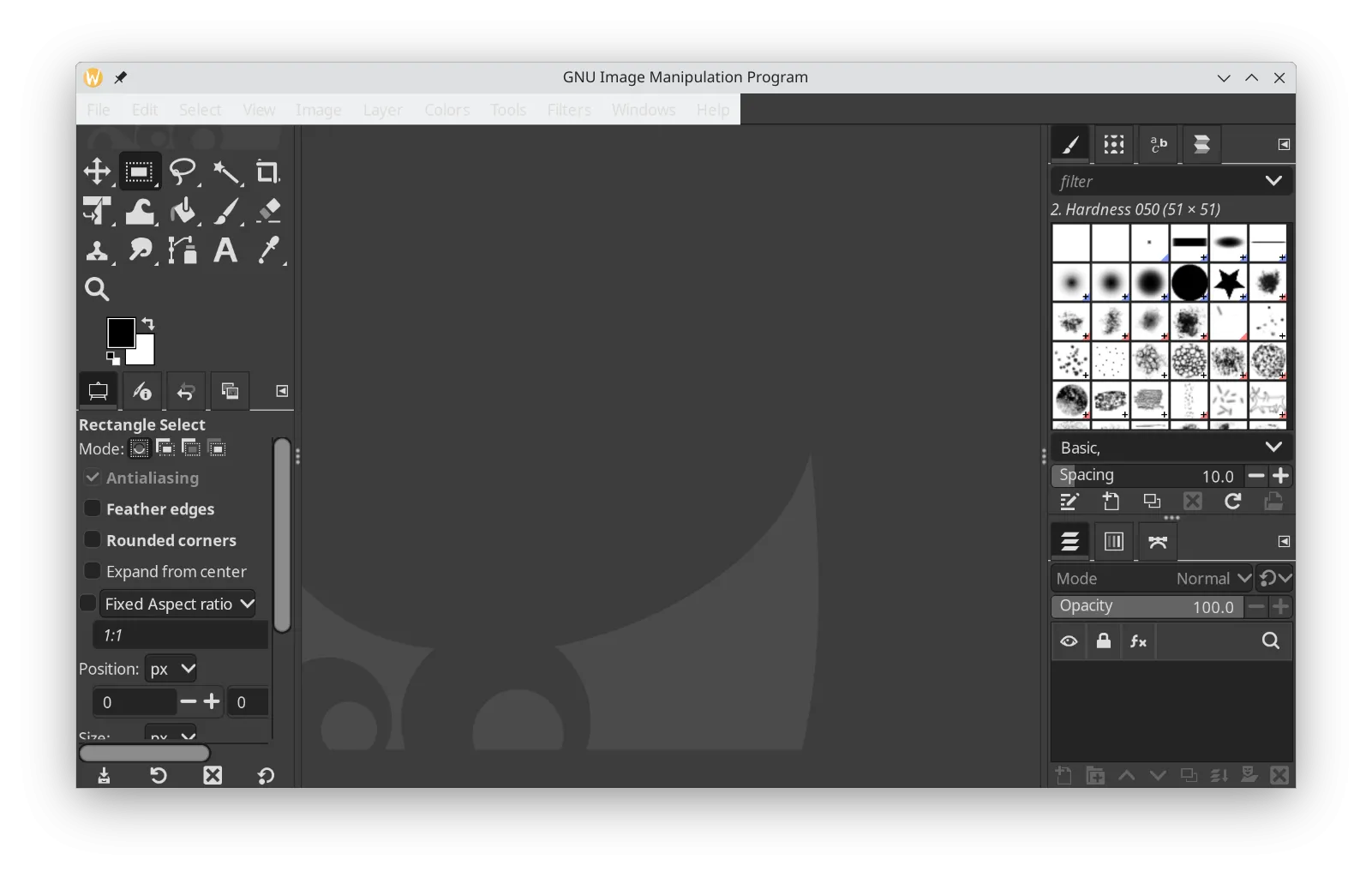 Giao diện mặc định của phần mềm chỉnh sửa ảnh GIMP, thể hiện các công cụ và thanh chức năng.
Giao diện mặc định của phần mềm chỉnh sửa ảnh GIMP, thể hiện các công cụ và thanh chức năng.
Với sự kiên nhẫn để tìm hiểu, GIMP chắc chắn sẽ trở thành công cụ đắc lực cho mọi tác vụ liên quan đến đồ họa trên Linux.
4. HTOP
Bất kỳ bản phân phối Linux nào có môi trường desktop đều sẽ đi kèm với một trình giám sát tài nguyên – tương tự như Task Manager của Windows hay Activity Monitor của macOS. Hầu hết các bản phân phối Linux cũng đều có TOP, một trình giám sát tài nguyên cơ bản dựa trên dòng lệnh.
Tuy nhiên, cá nhân tôi luôn thấy TOP có phần quá cơ bản. Đó là lý do tại sao tôi luôn cài đặt HTOP trên gần như mọi máy tính Linux mà tôi sử dụng.
HTOP không chỉ có sơ đồ màu mặc định giúp dễ đọc và dễ tiêu hóa thông tin hơn, mà nó còn cung cấp thêm một số điều khiển hữu ích, giúp bạn quản lý tiến trình và tài nguyên hệ thống hiệu quả hơn.
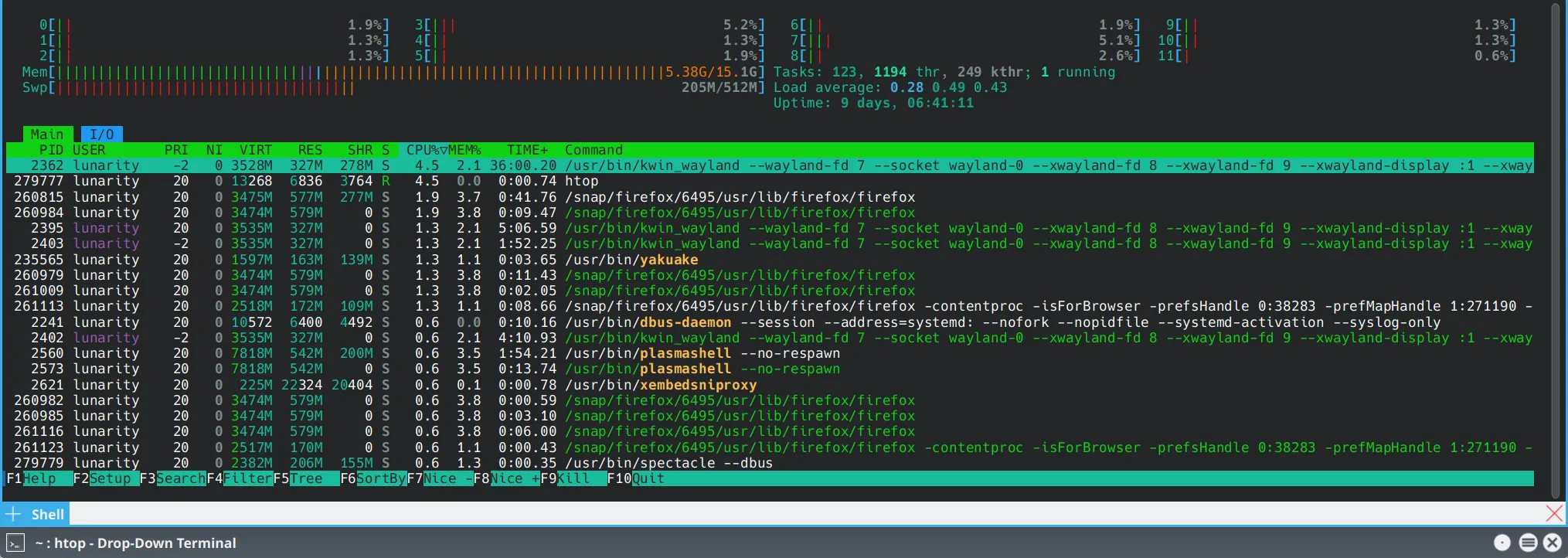 Giao diện HTOP đang hiển thị các tiến trình và mức sử dụng tài nguyên hệ thống trên Kubuntu.
Giao diện HTOP đang hiển thị các tiến trình và mức sử dụng tài nguyên hệ thống trên Kubuntu.
Với HTOP, bạn có thể dễ dàng sắp xếp, tìm kiếm và tương tác với các tiến trình đang chạy, mang lại trải nghiệm quản lý tài nguyên vượt trội.
3. Yakuake
Terminal (hay cửa sổ dòng lệnh) là một phần không thể thiếu của mọi hệ điều hành Linux. Ngay cả những bản phân phối Linux thân thiện với người dùng nhất cũng yêu cầu bạn tương tác với Terminal ít nhất đôi khi.
Yakuake cho phép bạn gán Terminal vào một phím tắt, giúp bạn mở nó chỉ với vài lần nhấn phím.
Ứng dụng này cũng biến Terminal thành một cửa sổ khổng lồ trượt xuống từ cạnh trên màn hình của bạn. Đây không phải là một tính năng đột phá, nhưng nó là một trong những tùy chỉnh nhỏ giúp trải nghiệm Linux trở nên đáng giá hơn.
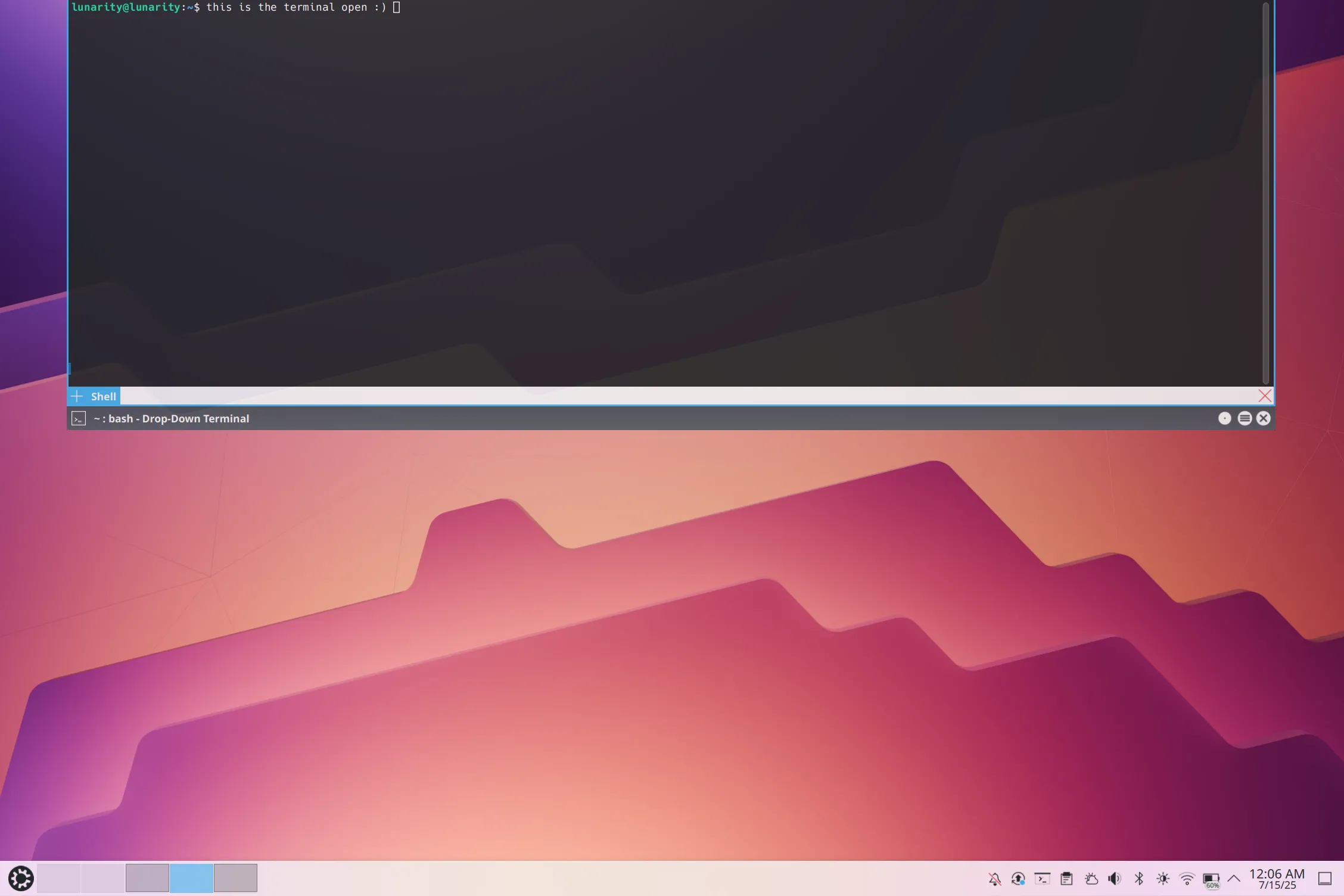 Giao diện Terminal Yakuake xổ xuống từ cạnh trên màn hình, tối ưu hóa truy cập nhanh lệnh trên Linux.
Giao diện Terminal Yakuake xổ xuống từ cạnh trên màn hình, tối ưu hóa truy cập nhanh lệnh trên Linux.
Nếu bạn đã từng chơi bất kỳ trò chơi nào được xây dựng trên các engine Id Tech (như Quake hoặc các trò chơi Jedi Knight), bạn sẽ thấy bố cục này rất quen thuộc và tiện lợi.
2. ONLYOFFICE
Có rất nhiều bộ xử lý văn bản mã nguồn mở chạy trên Linux, và hầu hết chúng đều khá tốt. Tuy nhiên, với tư cách là một người mới chuyển từ hệ sinh thái Windows sang Linux, tôi không thể hoàn toàn từ bỏ thiết kế giao diện người dùng hiện đại của Microsoft Word.
ONLYOFFICE là bộ ứng dụng văn phòng gần giống với giao diện của Word nhất mà bạn có thể tìm thấy cho Linux, và nó cũng khá gần về mặt tính năng.
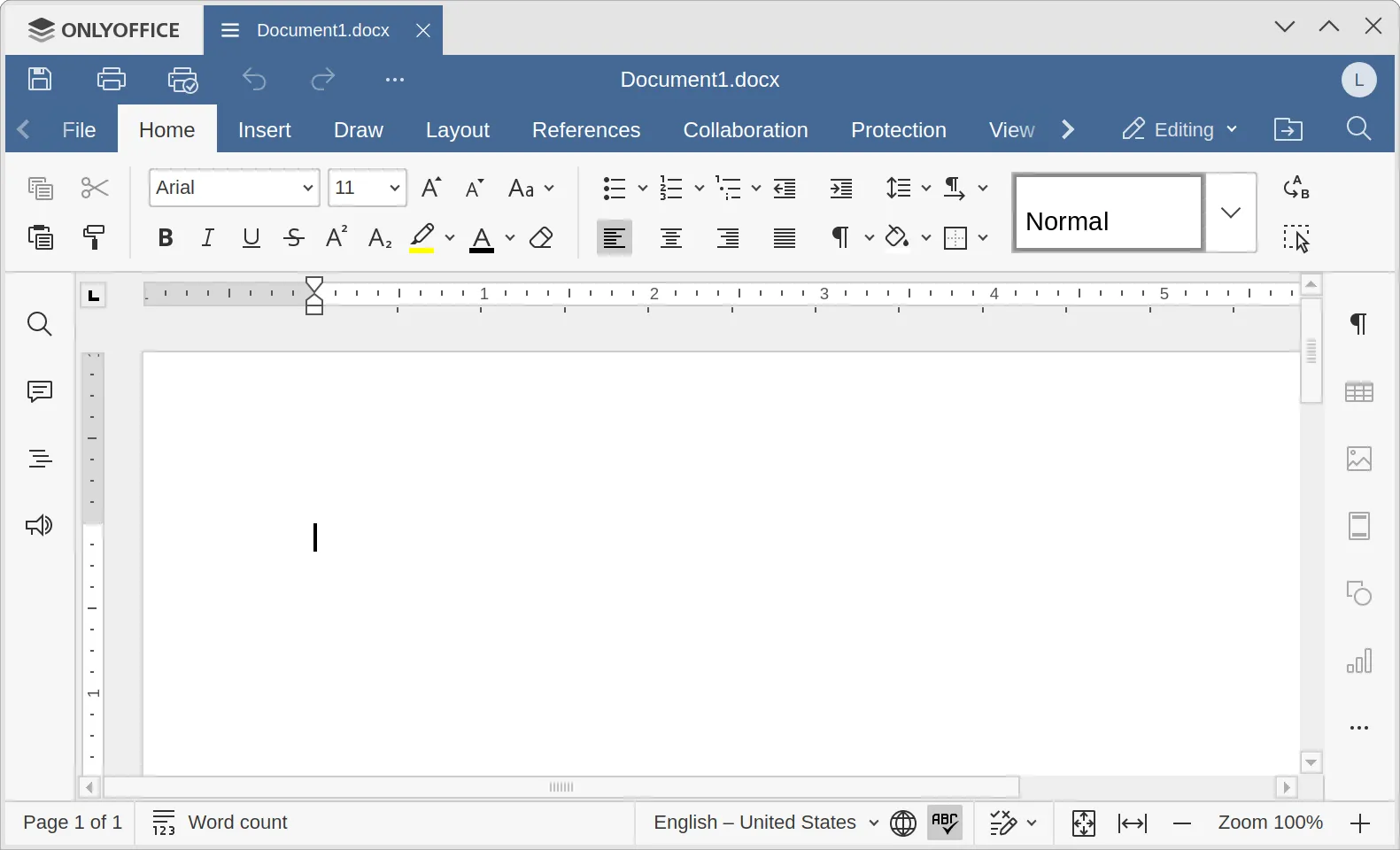 Giao diện của bộ ứng dụng văn phòng ONLYOFFICE, với thiết kế gần gũi và tương tự Microsoft Office.
Giao diện của bộ ứng dụng văn phòng ONLYOFFICE, với thiết kế gần gũi và tương tự Microsoft Office.
ONLYOFFICE cung cấp các công cụ soạn thảo, bảng tính và trình chiếu mạnh mẽ, tương thích tốt với các định dạng tệp của Microsoft Office, giúp quá trình chuyển đổi và làm việc trở nên liền mạch hơn.
1. KDEConnect
KDEConnect là một giải pháp mã nguồn mở tương đương với Phone Link của Microsoft hoặc tính năng tích hợp gốc giữa iPhone và máy Mac.
KDEConnect cho phép bạn gửi và nhận tin nhắn văn bản từ điện thoại trên PC, di chuyển tệp và điều khiển thiết bị này từ thiết bị kia từ xa.
Ứng dụng này đã ngay lập tức trở thành một trong những mục yêu thích của tôi, và tôi cài đặt nó trên mọi PC và điện thoại mà tôi sở hữu, bất kể tôi đang dùng Linux hay Windows.
Một điểm cộng đáng chú ý là KDEConnect hoạt động thông qua mạng Wi-Fi nội bộ của bạn thay vì qua internet, điều đó có nghĩa là bạn có thể yên tâm rằng các tệp bạn truyền đi vẫn được giữ riêng tư và an toàn.
Kết Luận
Thử nghiệm với Linux luôn là một trải nghiệm thú vị, bởi bạn có thể làm gần như bất cứ điều gì mình muốn nếu bạn sẵn lòng dành thời gian để tìm hiểu và tùy chỉnh. Việc khám phá các ứng dụng mới và tinh chỉnh hệ thống không chỉ giúp bạn cá nhân hóa trải nghiệm mà còn nâng cao đáng kể hiệu suất làm việc.
Tuy nhiên, hãy luôn đảm bảo bạn thường xuyên sao lưu dữ liệu, bởi việc cài đặt vô số ứng dụng và tinh chỉnh hệ thống một cách quá đà đôi khi có thể dẫn đến một vài sự cố không mong muốn. Với 7 ứng dụng được đề xuất ở trên, bạn đã có một khởi đầu vững chắc để biến cỗ máy Linux của mình thành một công cụ mạnh mẽ, đáp ứng mọi nhu cầu sử dụng. Hãy cài đặt và trải nghiệm ngay hôm nay để khám phá những tiềm năng mà Linux mang lại!